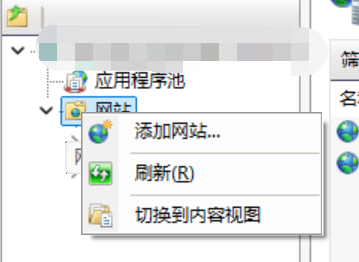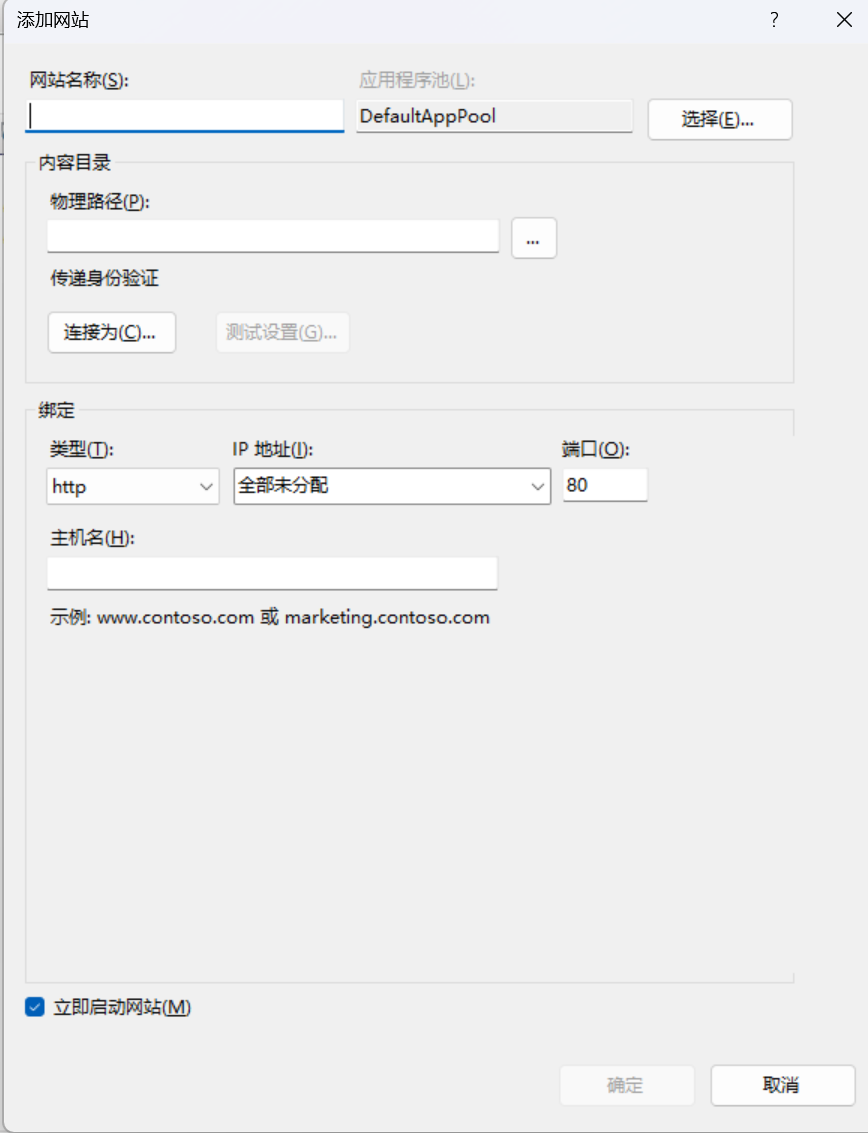基于Windows原生工具搭建本地文件服务器 IIS(Internet Information Services)
目录
1、简介:
2、搭建步骤
一 、确认IIS已安装
二、打开IIS管理器
三、添加站点
四、配置目录浏览
五、关闭身份验证(匿名访问):
六、测试访问:
3、问题排查
一、内网的其他主机无法访问,解决办法和排查方法
二、关于如何修改IIS站点绑定:
三、关闭防火墙或放行端口
临时关闭防火墙(测试用)
永久放行8080端口
四、浏览文件时,点击文件没有触发下载,也没有其他反应
1. 检查文件是否存在
2. 添加文件的MIME类型 (例如是 .log 后缀)
3. 启用静态内容功能
4. 检查NTFS文件权限
之前一直使用的nginx搭建的本地文件服务器,但是总会出现故障排查也不方便,于是使用了另一个方案
1、简介:
IIS(Internet Information Services) 互联网信息服务,这是windows自带的工具,不需要额外下载其他的工具
- 适用场景:通过HTTP/FTP协议提供文件服务。
- 优势:Windows内置,支持WebDAV(扩展HTTP协议)。
- 配置步骤:
- 启用IIS:控制面板 > 程序 > 启用或关闭Windows功能 → 勾选 IIS 和 FTP服务器 或 WebDAV发布。
- 在IIS管理器中添加站点,设置物理路径和权限。
2、搭建步骤
一 、确认IIS已安装
- 进入 控制面板 > 程序 > 启用或关闭Windows功能,确保以下选项已勾选:
- Internet Information Services(主节点)
- WebDAV发布(在IIS > 万维网服务 > 常见HTTP功能下)
- 静态内容(在IIS > 万维网服务 > 常见HTTP功能下)
- 目录浏览(可选,允许查看文件列表)
二、打开IIS管理器
按 Win + R,输入 inetmgr 回车,或通过 控制面板 > 管理工具 > Internet Information Services (IIS)管理器 打开。
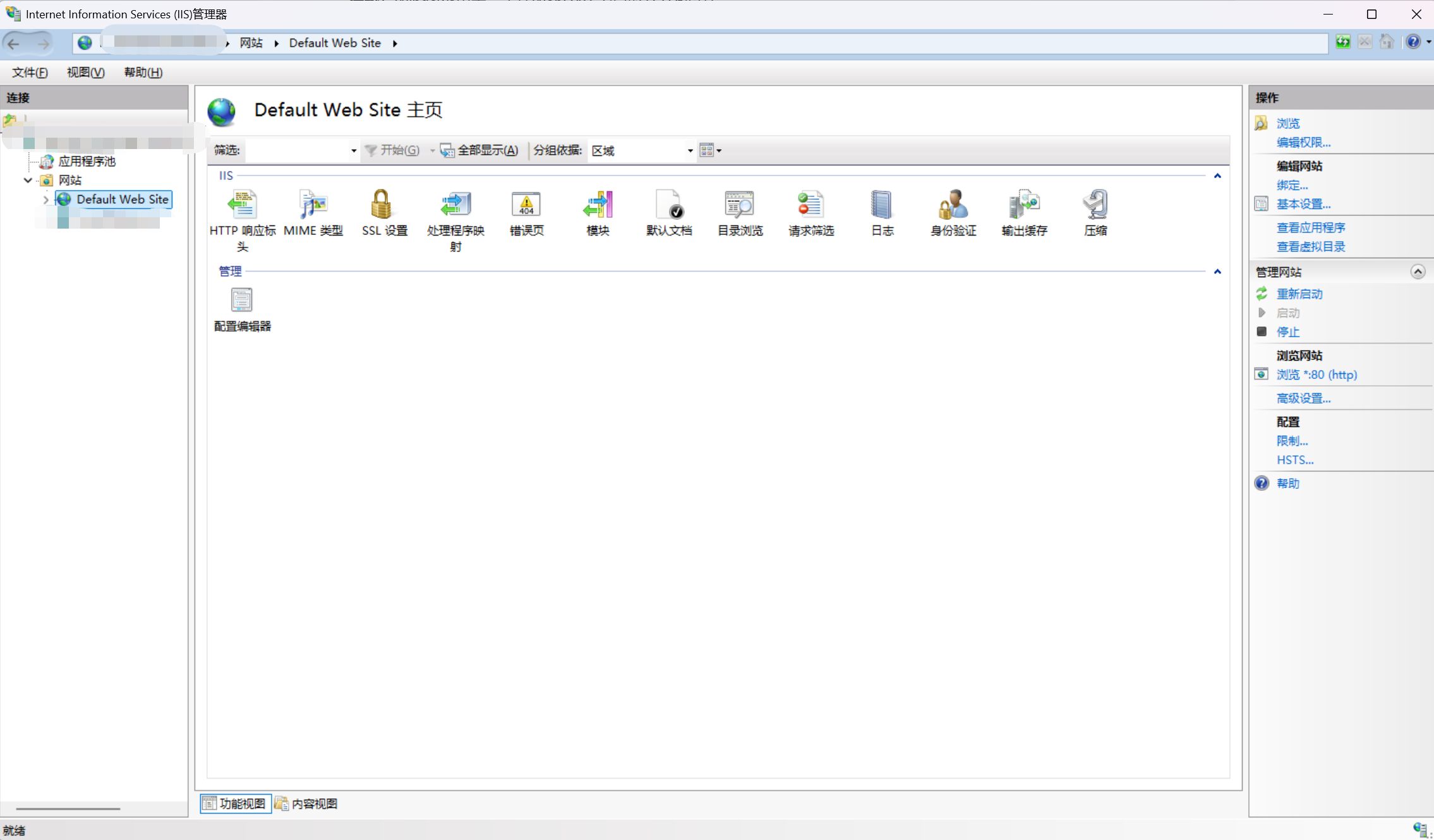
三、添加站点
1、右键左侧导航树的“网站” > 添加网站。
2、填写以下信息:
站点名称:自定义(如FileServer)。
物理路径:选择要共享的文件夹(如D:\SharedFiles)。
绑定类型:选择 HTTP 或 HTTPS(需提前配置证书)。
IP地址:默认 全部未分配(或指定服务器IP)。
端口:默认 80(HTTP)或 443(HTTPS),可改为其他端口(如8080)。
主机名:留空(或填写域名,如有DNS解析)。
3、点击 确定 完成站点创建。